- Redis安装
在安装之前需要获取Redis安装包.在这里我们就不详细介绍安装包的获取了.这里Redis-x64-3.2.100.zip安装包为例通过dos命令取安装.通过dos命令找到安装目录.

在命令行中输入redis-server --service-install redis.windows-service.conf --loglevel verbose
这样Redis服务就安装好了.
2. Redis停止
redis-server --service-stop
3. Redis启动
redis-server --service-start
4. 设置端口和密码
修改redis.windows-service.conf文件中的port和requirepass字段,然后重启Redis
5. 客户端连接测试
redis-cli -h 127.0.0.1 -p 5379 -a password
6. 在Asp.Net中使用Redis.首先我们创建项目Redis.Demo.
1),使用NuGet管理程序包添加引用StackExchange.Redis

2), ConnectionMultiplexer对象是StackExchange.Redis最中枢的对象。这个类的实例需要被整个应用程序域共享和重用的,使用单例来创建和存放这个对象是必须的。 lock (Locker)
{
//如果Content存在则不创建链接
if (redisConnect == null)
redisConnect = GetManager();
}

3), 消息组建中,重要的概念便是生产者,消费者,消息中间件。
//首先,先拿到一个ISubscriber对象。在生产者端我们发布一条消息:
sub = redisConnect.GetSubscriber();
//频道名称
var mychannel = "Demo";
//发布一条消息
sub.Publish(mychannel, "Hello Word!");
//订阅名称为Demo的频道
sub.Subscribe(mychannel, (channel, message) =>
{
//接收到订阅消息后输出订阅数据
Console.WriteLine(message);
});
4), 内存数据库使用
var reidsdb=redisConnect.GetDatabase(1);
在这里GetDatabase()返回的db对象是很轻量级别的,不需要被缓存起来,每次用每次拿即可。
//向Redis数据库中写入数据 key value
redisdb.StringSet("Test1", "Hello Word!");
//查询Redis数据库中的数据 key
var mes = redisdb.StringGet("Test1");
//输出数据
Console.WriteLine(mes.ToString());
5),在asp.net中使用Redis的简单事例到这里就结束了,具体代码如下图
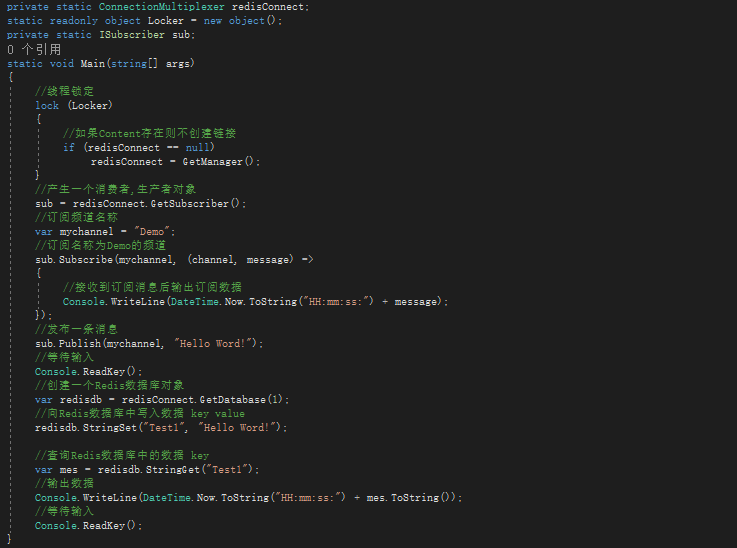
运行此程序我们可以得到以下输出
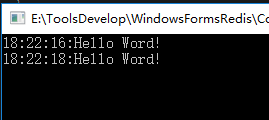
7. 总结:Redis是一个开源的.高性能的.基于键值对的缓存与存储系统,通过提供多种键值数据类型来来适应不同场景下的缓存与存储需求.同时Redis的诸多高层级功能使用可以胜任消息队列,任务队列的不同角色.
本文摘自智车芯官网:http://www.thinkobd.cn/